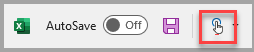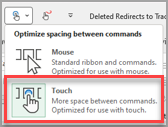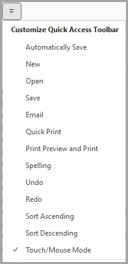Režim dotykového ovládání nebo myši změní proložení tlačítek na pásu karet tak, aby bylo možné použít myš nebo dotykovou obrazovku. U dotykové obrazovky jsou tlačítka od sebe vzdálená, takže se na ně dají snadněji klepnout.
Zapnutí dotykového režimu
-
Vyberte ikonu ruky Režim dotykového ovládání nebo myši na panelu nástrojů Rychlý přístup.
-
Vyberte Dotykové ovládání.
Poznámka: Pokud chcete režim dotykového ovládání vypnout, opakujte kroky.
Přidání režimu dotykového ovládání nebo myši na panel nástrojů Rychlý přístup
Pokud ikonu na panelu nástrojů Rychlý přístup nevidíte, můžete ji přidat.
-
Stisknutím
-
Vyberte Režim dotykového ovládání nebo myši.